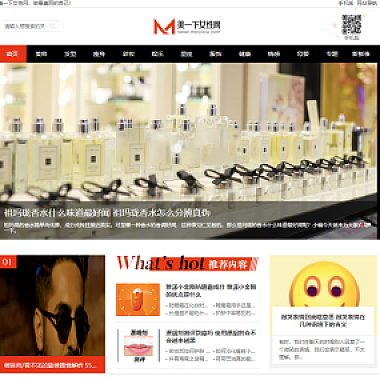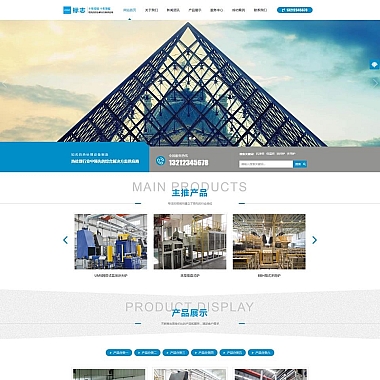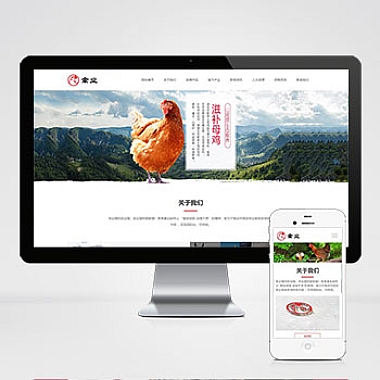2008系统怎么开启iis—2008系统如何开启IIS
2008系统怎么开启IIS—2008系统如何开启IIS
随着互联网的快速发展,越来越多的个人和企业开始关注网站的建设和管理。而要搭建一个网站,需要开启IIS(Internet Information Services)服务。详细介绍2008系统如何开启IIS,并提供背景信息,帮助读者更好地理解和操作。
一、背景信息
IIS是由微软开发的一种用于托管和管理网站的服务。它可以在Windows操作系统上运行,并支持多种网络协议和技术,如HTTP、HTTPS、FTP等。通过开启IIS,用户可以在自己的计算机上搭建和管理网站,提供给其他用户访问和浏览。
二、
1. 检查系统版本
步骤一:检查系统版本
在开始之前,需要确认自己的操作系统版本是否为2008系统。可以通过以下步骤进行确认:
1)点击开始菜单,选择“计算机”或“我的电脑”;
2)右键点击“计算机”或“我的电脑”,选择“属性”;
3)在弹出的窗口中,查看“系统类型”一栏,确认系统版本为2008。
2. 安装IIS组件
步骤二:安装IIS组件
在确认系统版本后,我们需要安装IIS组件。请按照以下步骤进行操作:
1)打开“服务器管理器”,可以通过开始菜单中的“管理工具”找到;
2)在左侧导航栏中选择“角色”,点击右侧的“添加角色”;
3)在弹出的向导中,选择“Web服务器(IIS)”,点击“下一步”;
4)根据需要选择所需的IIS组件,点击“下一步”;
5)在确认安装选项后,点击“安装”进行安装。
3. 配置IIS服务
步骤三:配置IIS服务
安装完成后,我们需要对IIS服务进行配置。请按照以下步骤进行操作:
1)打开“服务器管理器”,在左侧导航栏中选择“角色”,点击右侧的“Web服务器(IIS)”;
2)在弹出的窗口中,点击“Internet信息服务(IIS)管理器”;
3)在左侧导航栏中选择“网站”,点击右侧的“添加网站”;
4)在弹出的向导中,填写网站的名称、物理路径等信息,点击“下一步”;
5)根据需要配置网站的绑定和访问权限,点击“下一步”;
6)在确认配置选项后,点击“完成”进行配置。
4. 启动IIS服务
步骤四:启动IIS服务
配置完成后,我们需要启动IIS服务。请按照以下步骤进行操作:
1)打开“服务器管理器”,在左侧导航栏中选择“角色”,点击右侧的“Web服务器(IIS)”;
2)在弹出的窗口中,点击右侧的“启动”按钮,等待服务启动完成。
5. 测试网站访问
步骤五:测试网站访问
完成以上步骤后,我们可以进行网站访问的测试。请按照以下步骤进行操作:
1)打开浏览器,输入本地IP地址或域名;
2)如果看到网站的默认页面或自定义页面,则说明IIS服务已成功开启;
3)如果无法访问网站,则可能是配置或网络问题,需要进行排查和调试。
6. 配置高级功能(可选)
步骤六:配置高级功能
除了基本的IIS配置外,我们还可以进行一些高级功能的配置。例如,配置SSL证书、URL重写、身份验证等。这些配置可以提升网站的安全性和性能。
我们了解了2008系统如何开启IIS,并提供了详细的操作步骤。通过开启IIS服务,用户可以在自己的计算机上搭建和管理网站,提供给其他用户访问和浏览。我们还一些高级功能的配置,帮助用户进一步提升网站的安全性和性能。希望对读者有所帮助,能够顺利开启IIS服务。
(本文地址:https://www.nzw6.com/19076.html)